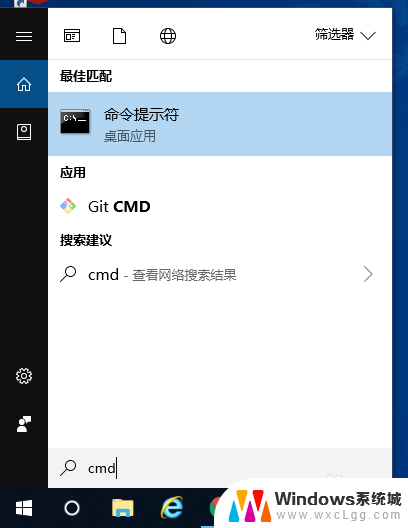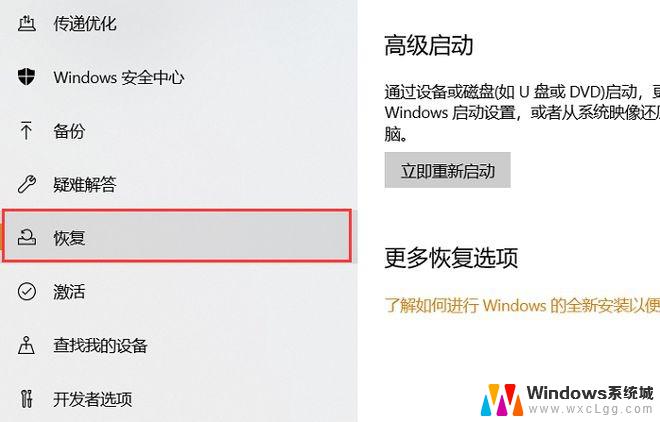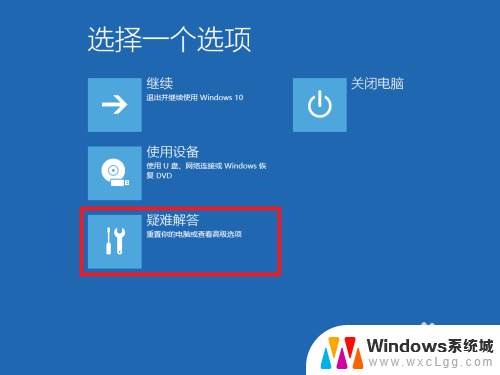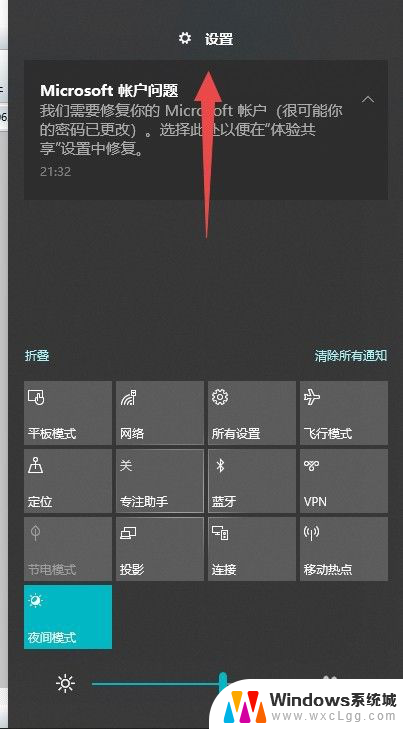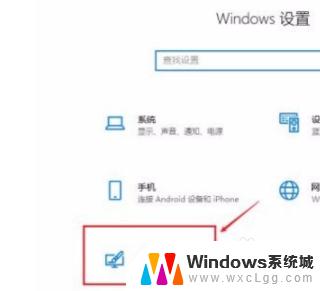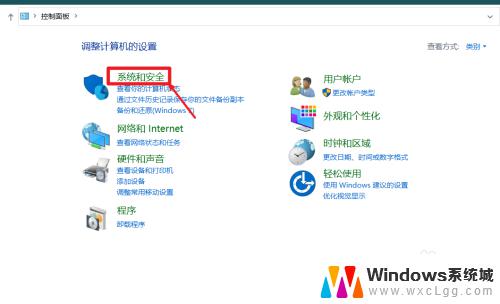在哪里找恢复出厂设置 Win10恢复出厂设置快捷键
更新时间:2024-01-18 08:50:10作者:xtyang
在使用Windows 10操作系统的过程中,由于各种原因可能会遇到系统异常、软件冲突或个人需求变化等情况,此时恢复出厂设置是一个非常有效的解决方法,很多人并不清楚在哪里可以找到恢复出厂设置的选项,或者是否有快捷键可以快速实现。接下来我们将介绍在Win10系统中找到恢复出厂设置选项的方法以及相应的快捷键,帮助您轻松解决系统问题。
具体方法:
1.首先打开左下角的“开始菜单”

2.在左侧找到“设置”功能按钮
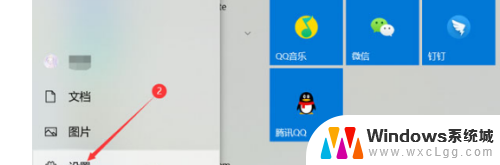
3.进入电脑设置界面之后,使用鼠标往下滑动。找到“更新和安全”设置,点击进入
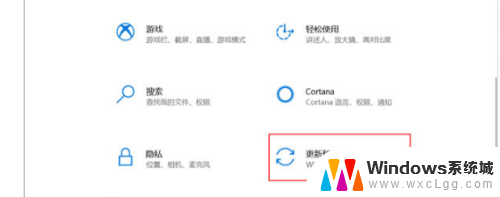
4.在左侧菜单中找到“恢复”设置,打开恢复设置之后。在右侧选择“恢复,重置此电脑”选项,并点击开始
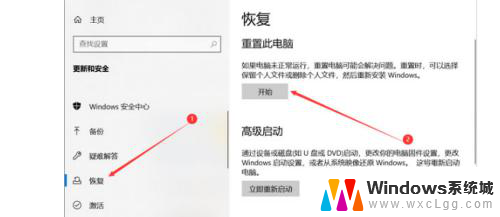
5.在弹出的菜单选项中,选择“删除所有内容”。也就是我们在这台电脑中的个人文件、应用、设置,之后就是等待电脑恢复出厂设置的完成了

以上就是在哪里找恢复出厂设置的全部内容,如果遇到这种情况,你可以按照以上操作进行解决,非常简单快速。